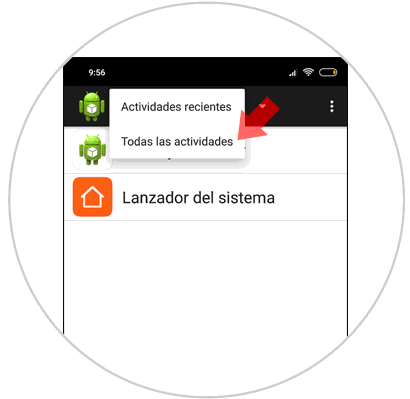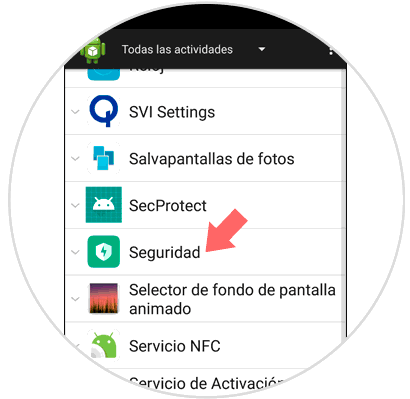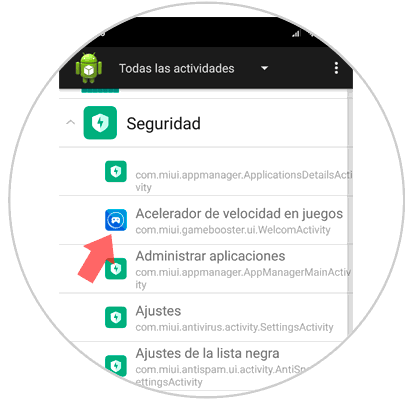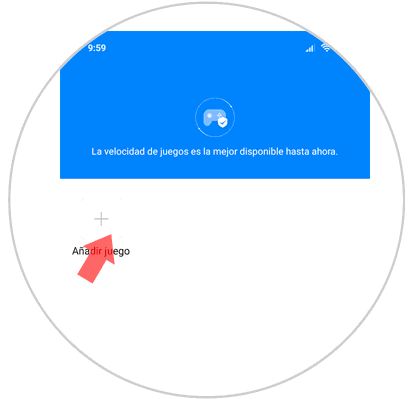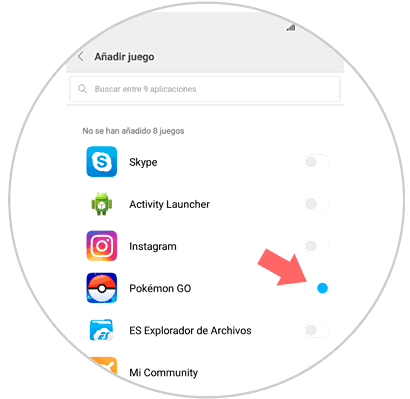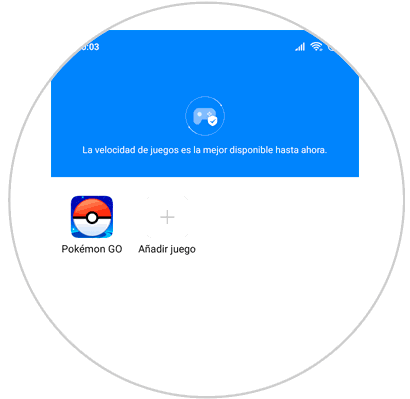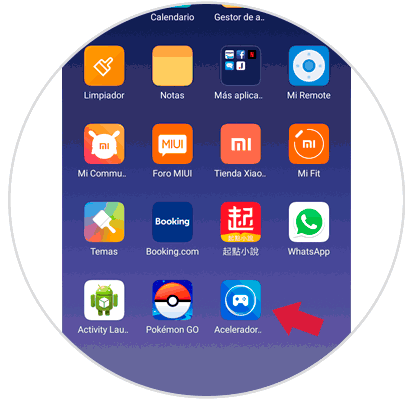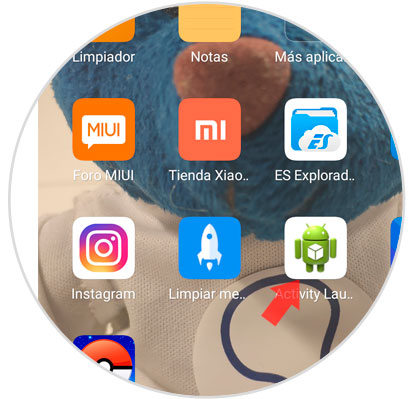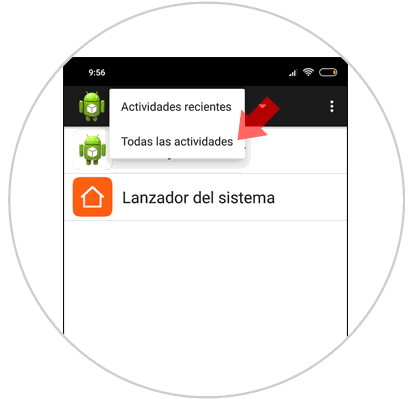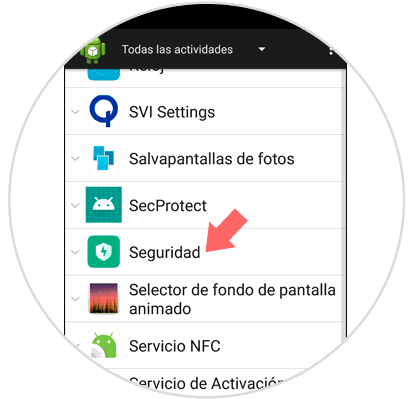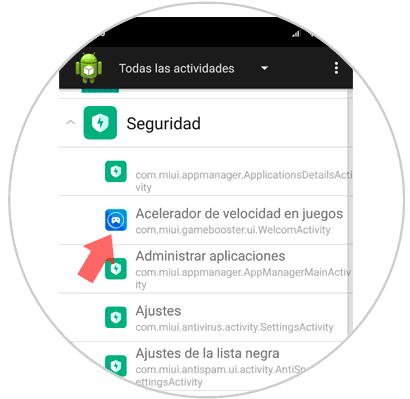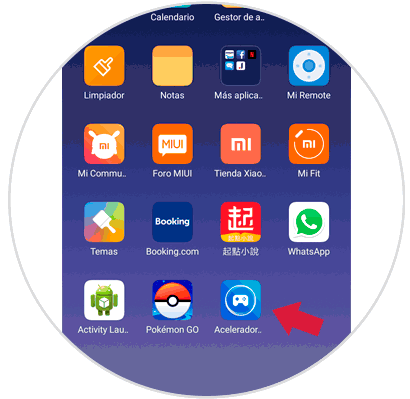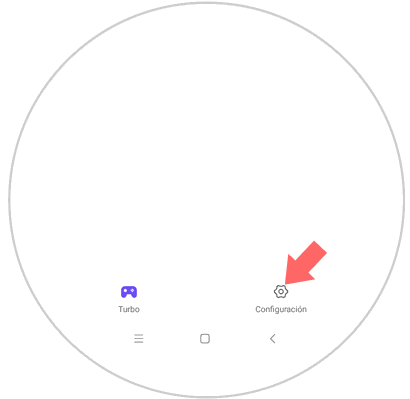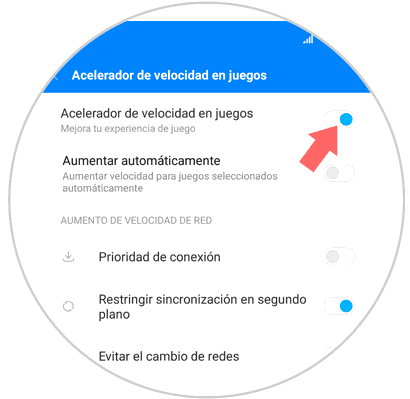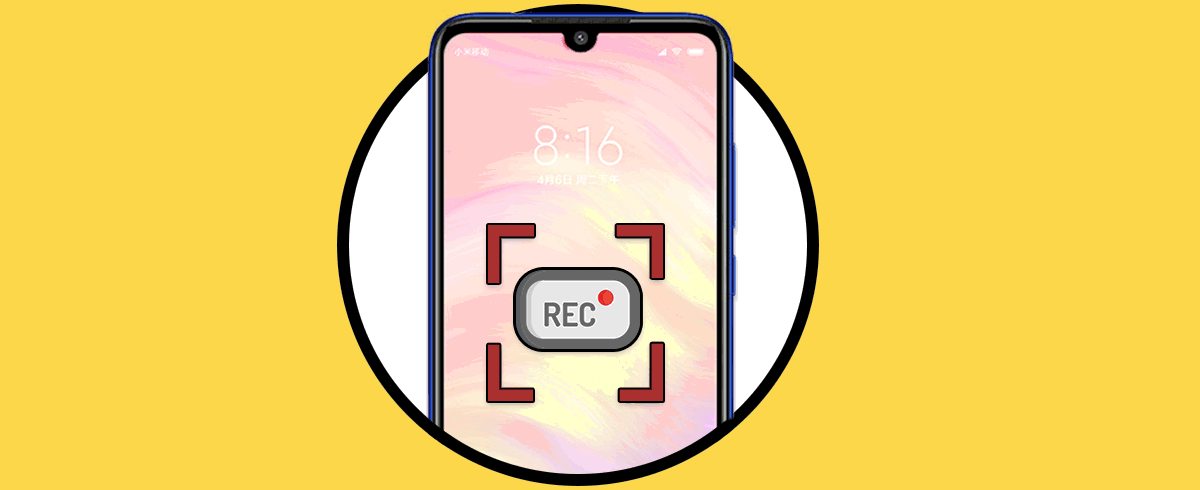Xiaomi, es una de las líneas de móviles más avanzadas y con mejor aceptación que existen, por esto, resulta necesario comprender como funcionan las diferentes potencialidades que ofrece.
Por ejemplo, aunque muchas personas no lo saben, dentro de estas se encuentra una denominada “Game Speed Booster”, que nos permite hacer que nuestros juegos funcionen de manera rápida y por tanto, más óptima.
Esta funcionalidad, sirve para reducir la actividad de todos aquellos elementos que no son de importancia inmediata, dando prioridad a los que son verdaderamente relevantes.
- Aumenta los FPS.
- Aumenta de manera considerable todos los aspectos del CPU del móvil.
- Es un excelente mejorador y potenciador de la RAM de nuestro móvil, así como también, del disco duro. De manera tal, que evitará cualquier tipo de atrasos en inconvenientes, cuando te encuentres en plena acción en tu juego.
Lo que se concluye es que esta funcionalidad, es que es una excelente herramienta para poder intervenir en los juegos, para que así nosotros podamos disfrutar aún más de las potencialidades que constituyen a la versión Note 7 de Xiaomi de Android. Por esto, en las posteriores líneas de Solvetic, se presentaran las técnicas para activar o deshabilitar esta opción.
Para esto tienes que seguir los pasos que vamos a ver en este vídeo y leer en este tutorial:
1. Cómo habilitar el “Game Speed Booster” en nuestro Xiaomi Redmi Note 7
Esta es una técnica muy fácil de efectuar, pues solo debes cumplir con los siguientes procedimientos:
Para poder iniciar con todo este proceso, debes tener la App conocida como “Activity Launcher” dentro de tu móvil. En el caso de que no sea así, debes comenzar por aquí, abajo te dejaremos el enlace para que lo puedas adquirir en tu Xiaomi:
Una vez cumplido con todo el proceso para la adquisición del mismo en tu móvil, deberás hacer los siguientes métodos:
- Lo primordial, es buscar la App en el menú del móvil y pulsarla para poder abrirla.
- Una vez dentro, pulsa en “Actividades recientes” que se encuentra en la pestaña en la parte de arriba.
- Automáticamente, se abrirá una entrada con diferentes alternativas que puedes seleccionar.
- Finalmente, solo debes pulsar en la alternativa “Todas las actividades”.
Cumplido el procedimiento anterior, podrás ver que se abrirá nuevamente una lista con diferentes actividades, aquí solo debes ubicar y posteriormente pulsar la alternativa que se llama “Seguridad”.
Inmediatamente aparecerán una lista con distintas alternativas, busca la que aparece con el nombre “Acelerador de velocidad de juegos”; pulsa sobre ésta, para poder seguir con el siguiente procedimiento.
Cuando hagas click verás que el sistema te enviará a otra entrada perteneciente a esta funcionalidad de acelerador de los juegos. En condiciones de normalidad, en el cuadro anexo se irán sumando una lista con los juegos que tienes en tu dispositivo, en el caso de no ser así, deberás incluirlos usando la opción de “Añadir juego”.
Posteriormente, lo que debes es iniciar esa ventana del juego, que hayas determinado incluido al listado para ser acelerado.
Inmediatamente verás que el juego se encuentra en la ventana adyacente, cuyo programa está interviniendo para poder optimizar su funcionamiento. Ten en cuenta, que puedes hacerlo con las diferentes opciones de tu lista de juegos.
2. Cómo desactivar Game Speed Booster Xiaomi Redmi Note 7
Si en algún momento dado queremos deshabilitar a esta característica, debemos hacer un procedimiento muy similar al de activación, pero esta vez con acciones inversas.
Al igual que en el anterior, para poder iniciar, debes comenzar por abrir la app de “Activity Launcher” ubicada en el menú de tu Xiaomi.
Una vez dentro de esta App, debes ubicar la ventana que tiene por nombre “Toda la actividad”, de manera, que se abrirá una especie de menú despegable, en cual deberás seleccionar la opción de "Actividad reciente" que se encuentra en la parte de arriba.
Una vez pulsado, aparecerá todo un listado con alternativas, ubica y posteriormente selecciona la que se llama “Seguridad”.
Dentro de esta, deberás pulsar para seleccionar una alternativa que se “Acelerador de juegos” o en su defecto, también es marcado como “Acelerador de velocidad” para así poder continuar.
Una vez dentro, tienes que seleccionar el icono relacionado con una tuerca, engranaje o en su defecto, rueda dentada, que está en la parte de abajo. De esta manera, te podrás dirigir a la opción de “Configuración”.
Finalmente, lo que debes hacer es deslizar la entrada de “Acelerador de velocidad en juegos” hacia el lado izquierdo con el pulsor, de manera, que quede en un color gris, que significa que se encuentra inactivo.
Y listo son dos técnicas bastantes fáciles de efectuar, por ende, no debes preocuparte, pues puedes hacerlo sin la necesidad de acudir a un experto en tu Xiaomi Redmi Note 7.